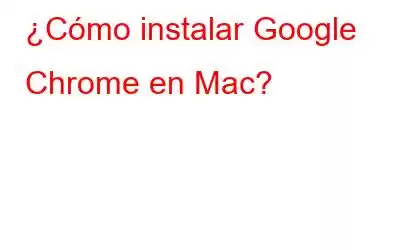¿Te has cambiado recientemente a macOS? ¿Falta la navegación en el navegador Chrome? Safari es el navegador web predeterminado en macOS, aunque si no eres un gran admirador del navegador dedicado de Apple, también puedes instalar Google Chrome en Mac.
En esta publicación, Hemos cubierto una guía paso a paso sobre cómo descargar e instalar Chrome en macOS.
Dato breve: ¿Sabías que Safari no era inicialmente el navegador web predeterminado en macOS? Sí, oíste bien. Anteriormente, las Mac se enviaban con "Internet Explorer" debido a algún acuerdo entre Microsoft y Apple. Y luego, Safari sucedió este legado y reemplazó a Internet Explorer justo después de que finalizó el contrato.
Lea también: Cómo cambiar Google Chrome al modo de escritorio en dispositivos Android
Primeros pasos con Google Chrome
Bueno, seamos honestos, Google Chrome viene con una interfaz intuitiva y un diseño impresionante que es más agradable a la vista. Es más flexible en comparación con Safari e incluye todas las herramientas y funciones adecuadas que hacen que su experiencia de navegación sea más placentera.
Safari ha sido el navegador web predeterminado de Apple durante mucho tiempo, por lo que si buscas una alternativa nueva, Google Chrome puede ser una opción ideal. Además, incluso puedes mantener dos navegadores web en tu Mac, en caso de que aún no estés dispuesto a separarte de Safari. Tanto Safari como Google Chrome son excelentes en términos de velocidad y rendimiento. Entonces, aprendamos rápidamente cómo instalar Google Chrome en Mac y comencemos.
Lea también: Cómo habilitar o deshabilitar Live Caption en Google Chrome
Cómo descargar e instalar Chrome en Mac
Para descargar Google Chrome en Mac, debe Primero necesitará cualquier otro navegador web, por ejemplo Safari.
Inicie Safari y luego abra https://www.google.com/chrome/ en el navegador.
Desplácese hacia abajo en la página web y luego presione el botón "Descargar Chrome para Mac".
Aparecerá una ventana emergente en la lista de pantalla. los terminos y condiciones. Presione el botón "Aceptar e instalar" para continuar.
Espere a que finalice el proceso de instalación y luego abra el archivo GoogleChrome.dmg en Mac. Siga las instrucciones que aparecen en pantalla para completar la configuración.
Entonces, una vez que finalmente se complete el proceso de instalación, arrastre el ícono de Google Chrome a la carpeta "Aplicaciones".
Dirígete a la carpeta "Aplicaciones" y luego inicia Google Chrome. Incluso puedes iniciar Chrome directamente desde el puerto.
Y sí, aquí tienes un último paso. Abra la carpeta Descargas y elimine el archivo de descarga de Google Chrome, arrástrelo directamente a la papelera.
Este es un proceso rápido para instalar Google Chrome en Mac.
Lea también: Cómo importar y hacer una copia de seguridad de las contraseñas guardadas en Google Chrome
¿Cómo hacer que Google Chrome sea el navegador web predeterminado?
Además, si desea crear Google Chrome, tu navegador web predeterminado en Mac, esto es lo que debes hacer.
Inicie Google Chrome en Mac y luego toque el ícono de tres puntos en la esquina superior derecha de la pantalla. Configuración abierta.
Dirígete a la sección Navegador predeterminado y luego toca la opción "Establecer como predeterminado".
¡Y listo! Al realizar los cambios mencionados anteriormente en la Configuración, puede hacer que Google Chrome sea su navegador web predeterminado en macOS.
Lea también: ¿5 formas de solucionar el error de pantalla blanca de Google Chrome? Aquí le mostramos cómo solucionarlo (2021)
¡Algunos accesos directos de Chrome que debe conocer!
Esperamos que ya haya terminado con cómo instalar Google. ¿Chrome en Mac? ¿Todo listo para comenzar a navegar en esta aplicación liviana, segura e intuitiva? Bueno, aquí tienes una serie de atajos de teclado que puedes utilizar para aumentar la productividad.
Comando + Mayús + N: Abre una nueva ventana. (Navegación privada)
Comando + T: Abre una nueva pestaña en la ventana existente.
Comando + W: Cierra la pestaña activa.
También puedes usar las teclas Comando y “+” “-” para acercar o alejar respectivamente.
Google Chrome cuenta con una enorme biblioteca de extensiones. Puede dirigirse a Chrome Store y elegir entre una amplia gama de extensiones y complementos para que su experiencia de navegación sea más productiva.
Lea también: Las 9 mejores extensiones de Chrome para Android en 2021
ConclusiónAquí hay una guía rápida sobre cómo instalar Google Chrome en Mac. Esperamos que aproveches al máximo tu experiencia de navegación utilizando los accesos directos de Chrome en Mac. ¿Cuál es el navegador web que utilizas en macOS? ¿Crees que Google Chrome es mejor que Safari? No dudes en compartir tus pensamientos en la sección de comentarios.
Leer: 0